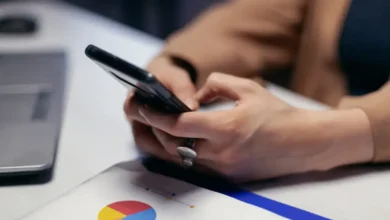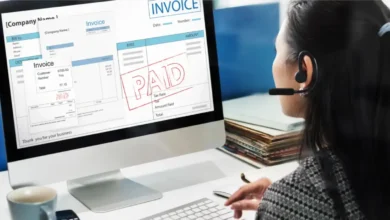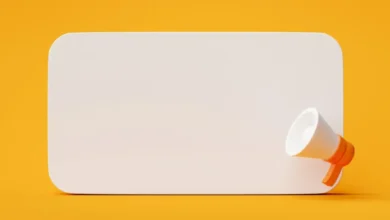خاموش کردن اعلان ها در اپل واچ: راهنمای گام به گام

داشتن اپل واچ نگاهی اجمالی به اعلان هایی که نمی خواهید قفل آیفون خود را برای آن باز کنید را آسان تر می کند. از آنجایی که اپل واچ شما همیشه از طریق بلوتوث یا وای فای به آیفون شما متصل می شود، وقتی از آیفون خود دور می شوید یا در جیب خود می گذارید، تمام اعلان های دریافتی شما به راحتی به مچ دست شما ارسال می شود.
اگرچه اپل واچ میتواند به شما کمک کند از حواسپرتی اعلانهای روی گوشی خود جلوگیری کنید، اما همین هشدارها ممکن است زمانی که آنها را در اپل واچ خود دریافت میکنید آزاردهنده باشند. در پست زیر تمام راه هایی را توضیح خواهیم داد که می توانید از دریافت یا مشاهده برخی اعلان ها در اپل واچ جلوگیری کنید تا هر از چند گاهی با آنها قطع نشوید.
نحوه حذف اعلانهای خوانده نشده در اپل واچ
اگر تعداد زیادی اعلان در انتظار اپل واچ خود دارید، می توانید آنها را از مرکز اعلان های ساعت خود مستقیماً از مچ دست پاک کنید. میتوانید با بررسی یک اعلان خوانده نشده در ساعتتان بررسی کنید نقطه قرمز اعلان در بالای صفحه ساعت شما
اگر واقعاً چند هشدار خوانده نشده در اپل واچ شما وجود دارد، میتوانید با کشیدن انگشت خود به سمت پایین از بالای صفحه ساعت، آنها را رد یا پاک کنید. برای دسترسی به مرکز اعلان از هر برنامه یا صفحه نمایش، روی لبه بالای ساعت ضربه بزنید و نگه دارید و سپس انگشت خود را به سمت آن بکشید.

اکنون پشته ای از اعلان ها را در مرکز اعلان ها مشاهده خواهید کرد. می توانید با استفاده از اعلان های مختلف پیمایش کنید تاج دیجیتال ساعت خود را یا با کشیدن انگشت به سمت بالا یا پایین روی صفحه نمایش.
برای حذف یک اعلان فردی یا گروهی از این صفحه، آن را به سمت چپ بکشید.

هنگامی که گزینه های اضافی ظاهر می شوند، روی آن ضربه بزنید نماد X در سمت راست اعلان انتخاب شده برای پاک کردن آن.

اگر میخواهید همه اعلانهای خوانده نشده خود را از مرکز اعلان حذف کنید، انگشت خود را به بالا بکشید یا از Digital Crown برای رسیدن به آنجا استفاده کنید. وقتی به بالای مرکز اطلاع رسانی رسیدید، روی آن ضربه بزنید همه را پاک کن برای رد کردن هر یک از اعلان های قابل مشاهده شما از مرکز اعلان.

مرکز اعلان در اپل واچ شما دیگر هیچ هشدار معلقی را نشان نخواهد داد.

توجه داشته باشید: به محض اینکه به همان اعلان در آیفون خود دسترسی پیدا کنید یا برنامه مربوطه را روی آن باز کنید، برخی از اعلانهای برنامه از Apple Watch شما بهطور خودکار بدون پاک کردن آن در ساعت حذف میشوند.
نحوه بی صدا کردن اعلان ها در اپل واچ
اگر نمیخواهید به طور موقت اعلانهایی را از یک برنامه در اپل واچ خود دریافت کنید، میتوانید آنها را برای یک ساعت یا بقیه روز بیصدا کنید. بیصدا کردن اعلانها فقط برای اعلانهای فردی امکانپذیر است، به این معنی که نمیتوانید اعلانهای چند برنامه را به طور همزمان بیصدا کنید.
برای قطع موقت اعلانها از یک برنامه، انگشت خود را از بالای صفحه ساعت به سمت پایین بکشید یا از هر برنامه یا صفحهای روی لبه بالای ساعت ضربه بزنید و نگه دارید و سپس به پایین بکشید.

وقتی مرکز اعلان ظاهر شد، با استفاده از اعلانهای مختلف پیمایش کنید تاج دیجیتال یا انگشت خود را روی صفحه به بالا یا پایین بکشید.
اگر اعلانی را پیدا کردید که میخواهید موقتاً آن را خاموش کنید، آن را به سمت چپ بکشید.

از گزینه های اضافی که نشان داده می شوند، روی آن ضربه بزنید دکمه 3 نقطه در سمت راست اعلان انتخاب شده.

در صفحه بعدی، یکی از گزینه های زیر را برای خاموش کردن اعلان ها از برنامه برای مدت زمان محدود انتخاب کنید:

بی صدا 1 ساعت: این کار تمام اعلانهای برنامه را برای یک ساعت آینده بیصدا میکند.
بی صدا برای امروز: این کار همه اعلانهای برنامه را برای روز جاری غیرفعال میکند و از فردا فقط اعلانهای برنامه را دوباره خواهید دید.
وقتی اعلانها را از هر نوع بیصدا میکنید، در مرکز اعلانها باقی میمانند، مگر اینکه به صورت دستی آنها را رد کنید. ساعت شما دیگر در مورد اعلانهای دریافتی از برنامه یا شخص در مدت زمان انتخابی به شما هشدار نمیدهد.
نحوه خاموش کردن نشانگر اعلان ها در اپل واچ
بهطور پیشفرض، هر زمان که اعلانهایی را در اپل واچ خود دریافت میکنید، یک نقطه اعلان قرمز در بالای صفحه ساعت خود میبینید که نشان میدهد اعلانهایی دریافت کردهاید که باز نکردهاید. در حالی که این نقطه برای اطلاع دادن به شما در هنگام داشتن اعلانهای معلق ضروری است، اما اگر دائماً اعلانهای برنامه را در Apple Watch خود دریافت میکنید، مشاهده آن در صفحه ساعت شما بسیار آزاردهنده خواهد بود.
خوشبختانه، اپل به شما این امکان را می دهد که این نشانگر اعلان ها را در ساعت خود خاموش کنید تا نیازی به مشاهده نقطه قرمز اعلان در بالای صفحه ساعت خود نداشته باشید. میتوانید مراحل زیر را دنبال کنید تا نشانگر اعلان را مستقیماً از Apple Watch یا iPhone متصل خود خاموش کنید.
در اپل واچ
برای خاموش کردن نشانگر اعلانها مستقیماً از ساعت اپل، دکمه را فشار دهید تاج دیجیتال در لبه سمت راست با این کار فهرست یا شبکه ای از تمام برنامه های موجود در ساعت شما باز می شود. از این صفحه، مکان را پیدا کرده و انتخاب کنید تنظیمات برنامه روی ساعت شما

وقتی برنامه تنظیمات باز شد، روی آن ضربه بزنید اطلاعیه.

در صفحه بعدی، آن را خاموش کنید نشانگر اعلان ها برای غیرفعال کردن نقطه قرمز اعلان ها از صفحه ساعت خود را تغییر دهید.

در آیفون
برای غیرفعال کردن Notifications Indicator از آیفون خود، آن را باز کنید تماشا کردن برنامه در iOS

وقتی برنامه Watch باز شد، روی آن ضربه بزنید برگه ساعت من در گوشه پایین سمت چپ

در این صفحه، را انتخاب کنید اطلاعیه.

در داخل صفحه اعلان ها، آن را خاموش کنید نشانگر اعلان ها در بالا تغییر دهید

با این کار، نقطه قرمز اعلانهای اپل واچ شما غیرفعال میشود.
نحوه خاموش کردن اعلانهای برنامه در اپل واچ
میتوانید اعلانهای برنامههای اپل واچ یا آیفون خود را از هر یک از این دستگاهها کاملاً خاموش کنید.
در اپل واچ
برای خاموش کردن دائمی اعلان یک برنامه از Apple Watch، باید مطمئن شوید که اعلانهای معلقی از این برنامه در مرکز اعلانهای ساعت خود دارید. اگر اعلانهای آمادهای روی ساعت شما وجود داشته باشد، میتوانید یک نقطه اعلان قرمز را روی صفحه ساعت ببینید یا میتوانید بهطور دستی مرکز اعلان را روی ساعت خود باز کنید تا هشدارهای جدید را بررسی کنید.
برای دسترسی به مرکز اطلاع رسانی، از بالا به سمت پایین بکشید صفحه ساعت خود را یا روی لبه بالای ساعت خود از هر برنامه یا صفحه ای ضربه بزنید و نگه دارید و سپس انگشت خود را به سمت پایین بکشید.

وقتی مرکز اعلان ظاهر شد، با استفاده از اعلانهای مختلف پیمایش کنید تاج دیجیتال یا انگشت خود را روی صفحه به بالا یا پایین بکشید.
اگر اعلان برنامهای را پیدا کردید که میخواهید آن را خاموش کنید، آن را به سمت چپ بکشید.

اکنون خواهید دید که گزینه های اضافی در سمت راست اعلان انتخاب شده ظاهر می شوند. از اینجا، بر روی ضربه بزنید دکمه 3 نقطه.

در صفحه بعدی، بر روی ضربه بزنید خاموش کنید برای غیرفعال کردن اعلان های این برنامه به طور کامل.

میتوانید این مرحله را تکرار کنید تا اعلانهای سایر برنامهها را در ساعت یا آیفون خود خاموش کنید.
در آیفون
اگر میخواهید اعلانهای Watch را برای برنامهها به صورت جداگانه خاموش کنید، این روند بر اساس برنامهای که تنظیمات اعلان آن را تغییر میدهید کمی متفاوت خواهد بود. اعلانهای برنامههای شخص ثالث را میتوان با خاموش کردن دکمههای اعلان آنها به راحتی غیرفعال کرد، در حالی که برای برنامههای از پیش نصبشده، باید آنها را یکی یکی بر اساس تنظیمات برگزیده خود سفارشی کنید.
برای دسترسی به تنظیمات اعلان برای اپل واچ، آن را باز کنید تماشا کردن برنامه در آیفون شما

وقتی برنامه باز شد، روی آن ضربه بزنید برگه ساعت من در گوشه پایین سمت چپ

در این صفحه، را انتخاب کنید اطلاعیه.

از اینجا، دو راه برای غیرفعال کردن اعلانها وجود دارد – یکی برای برنامههای داخلی و دیگری برای برنامههای شخص ثالث.
برای غیرفعال کردن اعلان ها برای برنامه های داخلی اپل، برنامه ای را که می خواهید اعلان های آن را خاموش کنید از صفحه اعلان ها انتخاب کنید. به عنوان مثال، ما انتخاب کردیم پیام ها برنامه

در داخل صفحه اعلان برنامه، را انتخاب کنید سفارشی به جای Mirror my iPhone.

اکنون گزینه های بیشتری را روی صفحه خواهید دید. در اینجا، انتخاب کنید اعلان ها خاموش است.

با این کار اعلانهای برنامههای داخلی اپل در ساعت شما غیرفعال میشود.
برای غیرفعال کردن اعلان ها برای برنامه های شخص ثالثبه بخش «Mirror iPhone alerts from» بروید و کلیدهای کنار برنامههایی را که میخواهید اعلانهای آنها را غیرفعال کنید، خاموش کنید.

نحوه خاموش کردن اعلان های صوتی در اپل واچ
به طور پیشفرض، زمانی که اعلانهای دریافتی را دریافت میکنید، اپل واچ شما میتواند از طریق صدا و لمسی به شما هشدار دهد. علاوه بر احساس لرزشهای خفیف، کاربران هر بار که تماسها، پیامها، ایمیلها یا اعلانهای اپلیکیشن را در اپل واچ خود دریافت میکنند، صدای زنگ را میشنوند. از آنجایی که ساعت شما همیشه روی مچ شما خواهد بود، هر بار که یک هشدار دریافت می کنید، لمس لمسی را احساس خواهید کرد، بنابراین دلیلی وجود ندارد که بخواهید همان هشدارها را از طریق اعلان های صوتی بشنوید.
برای خاموش کردن اعلانهای شنیداری برای هر هشداری که در ساعت خود دریافت میکنید، میتوانید حالت خاموش را روشن کنید که صداها را برای همه هشدارها خاموش میکند. در حالت خاموش، ساعت شما فقط از طریق لمسی به شما هشدار می دهد.
در اپل واچ
برای خاموش کردن اعلانهای صوتی در اپل واچ، باید مرکز کنترل دستگاه را باز کنید. برای دسترسی به مرکز کنترل، روی قسمت پایین صفحه ساعت خود ضربه بزنید و نگه دارید و سپس انگشت خود را به سمت بالا بکشید.

با این کار مرکز کنترل اپل واچ شما باز می شود. در این صفحه، بر روی ضربه بزنید نماد زنگ.

اکنون نماد یک پسزمینه قرمز رنگ خواهد داشت که نشان میدهد ساعت شما اکنون در حالت بیصدا است.

این بدان معناست که اپل واچ شما دیگر هشدارهای صوتی برای شما ارسال نمی کند، اما ممکن است هر زمان که اعلانی را روی ساعت خود دریافت می کنید، همچنان احساس لمس کنید.
در آیفون
همچنین میتوانید اعلانهای صوتی اپل واچ خود را از آیفون خاموش کنید. برای این کار، را باز کنید تماشا کردن برنامه در iOS

وقتی برنامه باز شد، روی آن ضربه بزنید برگه ساعت من در گوشه پایین سمت چپ

در این صفحه، را انتخاب کنید صداها و لمسی.

در داخل صفحه Sounds & Haptics، آن را روشن کنید حالت بی صدا در بالا تغییر دهید

این حالت حالت بیصدا را در اپل واچ شما فعال میکند و وقتی اعلان دریافت میکنید دیگر زنگهای هشدار را روی آن نمیشنوید.
چگونه اعلان ها را در صفحه قفل اپل واچ خاموش کنیم
در حالت ایدهآل، برای جلوگیری از از دست دادن اعلانهای ضروری، اپل واچ شما خلاصهای از اعلانها را برای هر هشدار دریافتی به شما نشان میدهد. این خلاصه نام برنامه، نام مخاطب (که با شما تعامل داشته)، نماد برنامه و یک نمای کلی از اعلان را برجسته می کند. علاوه بر این، هنگامی که مچ خود را برای مشاهده هشدار بالا می آورید، جزئیات کامل هشدار به طور خودکار روی صفحه نمایش بارگذاری می شود.
اگر نمیخواهید ساعتتان این هشدارها را در حالت قفل به شما نشان دهد، میتوانید با خاموش کردن «نمایش خلاصه زمانی که قفل است» و سپس فعال کردن «برای نمایش اعلان کامل ضربه بزنید» آنها را غیرفعال کنید تا جزئیات هشدار تا زمانی که ضربه زده شود پنهان شود. میتوانید با دنبال کردن دستورالعملهای زیر، چنین اعلانهایی را روی صفحه قفل ساعتتان از ساعت و آیفونتان خاموش کنید.
در اپل واچ
برای خاموش کردن اعلانهای صفحه قفل، دکمه را فشار دهید تاج دیجیتال در لبه سمت راست با این کار فهرست یا شبکه ای از تمام برنامه های موجود در ساعت شما باز می شود. از این صفحه، مکان را پیدا کرده و انتخاب کنید تنظیمات برنامه روی ساعت شما

وقتی برنامه تنظیمات باز شد، روی آن ضربه بزنید اطلاعیه.

در صفحه بعدی، آن را خاموش کنید نمایش خلاصه زمانی که قفل است تغییر وضعیت.

علاوه بر این، برای جلوگیری از نمایش خودکار جزئیات اعلان، آن را روشن کنید برای نمایش اعلان کامل ضربه بزنید تغییر وضعیت.

این اطمینان حاصل می کند که ساعت شما خلاصه یا جزئیات اعلان را هنگامی که قفل است نشان نمی دهد. همچنان به دریافت اعلانها ادامه میدهید، اما تنها زمانی قابل دسترسی خواهند بود که مرکز اعلان را در ساعت راهاندازی کنید.
در آیفون
برای غیرفعال کردن اعلانهای صفحه قفل ساعت خود از iPhone، آن را باز کنید تماشا کردن برنامه در آیفون شما

وقتی برنامه باز شد، روی آن ضربه بزنید برگه ساعت من در گوشه پایین سمت چپ

در این صفحه، را انتخاب کنید اطلاعیه.

از اینجا، آن را خاموش کنید نمایش خلاصه زمانی که قفل است در بخش «حریم خصوصی اعلان» جابجا شوید.

علاوه بر این، برای جلوگیری از نمایش خودکار جزئیات اعلان، آن را روشن کنید برای نمایش اعلان کامل ضربه بزنید زیر همان بخش فوق تغییر دهید.

وقتی اپل واچ شما قفل است، دیگر خلاصه اعلان یا جزئیات آن را نشان نمی دهد. با این حال، همچنان به دریافت اعلانها ادامه میدهید، اما تنها زمانی قابل دسترسی خواهند بود که مرکز اعلانها را در ساعت راهاندازی کنید.
این تنها چیزی است که باید در مورد خاموش کردن اعلانها در اپل واچ بدانید.